YouTubeでChromeOSFlexを使ったVAIOの再利用方法をまとめたフッテージを作りました。
3分弱の短い動画なので「早過ぎてわからない」という人のための解説ブログです。HDDが壊れたがリカバリメディアを作っていない……さてどうしようという方のための情報になります。元通りにはなりませんが最新のブラウザーを使ったりメールアプリが利用できるようになります。またGoogleアカウントにバックアップしている情報には引き続きアクセスできます。
対象になるノートパソコン
対象になるノートパソコンはINTELチップの入っているものと、AMDチップが入っているものです。今回はCore 2 Duo(Macbook/2006-2009), Core i5(SONY VAIO/2010), AMD Athlon(SONY VAIO/2010)で試しています。つまり同じやり方でMacbookも再生できます。
今回利用するOSはGoogle製の無料のもの
2010年のVAIOのOSはWindows 7でした。またMacの当時のOSはLeopardです。どちらも正規品は手に入らないと思います。そこでChrome OS Flexを使います。とりあえず今のところは最新のブラウザーとGmailが使えます。Leopard(OS10.5)はSSLの関係からネットワーク接続して使うことはできませんから捨ててしまうのであれば再利用してあげるのもいいと思います。
やり方
まずインストーラーを準備しましょう
まずGoogleのウェブサイトにゆきインストーラを準備します。つまり、この時点でWindowsPCかMacが必要です。 持っていない人はあまりいないと思うのですが)Gmailのアカウントを作っておいてください。2段階認証のためにスマホにGmailアプリをインストールすることが必要です。
HDD40GB以上とメモリ4GB以上があれば良い
後は手順に従って準備を進めてゆきます。実際に必要なHDD容量は16GBもあればいいそうですがおそらく売っていないと思います。またメモリは4GBもあれば十分です。2010年当時のノートパソコンはDDR3 SODIMMで動雲のが多いです。一応Amazonのリンクを張っていますがハードオフでは330円で売られていました。もはや使い道がなくジャンクとして青箱に入っていました。もちろんもっと贅沢にメモリを積んでもいいですがおそらくあまり意味はないと思います。転用できるなら転用したほうがいいかもしれません。
BIOSを設定しましょう
BIOSが呼び出せる場合はインストーラーをUBSに挿して内臓ハードディスクにセットアップしてゆきます。まずBIOSを呼び出して外付け装置から起動できるようにしておきましょう。
ただ。別のパソコンで作ったChrome OS Flexのハードディスクも流用可能でした。新規でセットアップをやったのと同じ状態になるため設定は最初からやり直すことになります。画面が壊れている場合BIOSが呼び出せないですからこのやり方でセットアップするしかありません。またたまにBIOSロックがかかっているがHDDから起動できるというものも売られていますよね。
VAIOの場合はBIOSを呼び出すためには画面にVAIOが表示されている時にF2ボタンを押します。矢印キーで移動し(マウスは使えない)Enterでメニューを出します。最後にF10キーを押すと保存してBIOS終了になります。
ちなみにMacOSの場合は起動時にOptionを押しながら起動するとインストーラ選択画面が出てきます。MacにはBIOSという概念がないのです。Macへのインストールは昔書いた記事があります。
できることとできないこと
アプリは限定的だが必要なことはできる
Chrome OS Flexは無料OSなのでGoogleが準備したアプリ(ブラウザー、メールアプリ、Office(オンライン版)Googleが準備した表計算ソフトやワープロソフト )などしか使えません。一部のサービスはブラウザーから起動したりアプリとて起動したりすることができます。
またSDカードリーダーは動作しますのでブラウザー経由でGoogle Photoに写真をバックアップしたり印刷することはできます。オンラインで共有されているプリンター(Wi-Fi機能を持っているもの)が使えるほかMacのプリンター共有も可能でした。
ですが古いユーザーさんの場合「デジカメメーカーが出している専用アプリじゃなきゃイヤだ」という人もいるかもしれません。古いデジカメを持っている人はできれば古い環境一式(カメラ、PC、プリンターなどなど)を温存しておいた方がいいでしょう。
一部Linuxが使えるマシンもありますが全部で使えるわけではありません。
どの程度のスペックが必要なのか?
今回試したもののうちで最も遅いのがMacbook 2007(Core2Duo/3GB)でした。ややもっさりするものの動作はします。しかしタッチパッドが不安定でマウスが必要でした。最新のMacOSは無料でオンラインで手に入りますからよほど古いMacBookでなければChromeOSFlexにする理由はないかもしれません。
AMD Athlonのバージョンも3GBで運用していますがこちらは困ることはありませんでした。ちなみに今回は実験用に買ってきましたが価格は2,200円でした。この手のPCがハードオフなどでゴロゴロと売られています。ただ、このマシンはWebカメラが使えないという現象がありました。無料OSであり全てのマシンでテストをしていないのでこうなると諦めるしかないようです。

またCore i5が搭載されなおかつ画面が壊れたものも買ってきました。価格は880円です。VAIOのBIOSは外付けディスプレイには対応していないですがChome OS Flexはクラム・シェルモードに対応しています。ですから、起動後にディスプレイを閉じると(クラム・シェルモードにする)外付けディスプレイに情報が表示できました。ここで設定を出すとモニターが表示できます。この時点で本体の蓋を開けると2つともモニターが表示されるので「ミラーリング」を選ぶと次からはどちらも同じ画面が表示できるようになりました。ちなみにFELICAが読み込めるようですがChromeOS側が対応していないです。
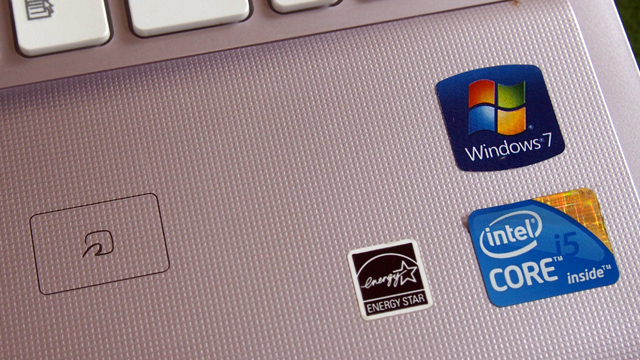
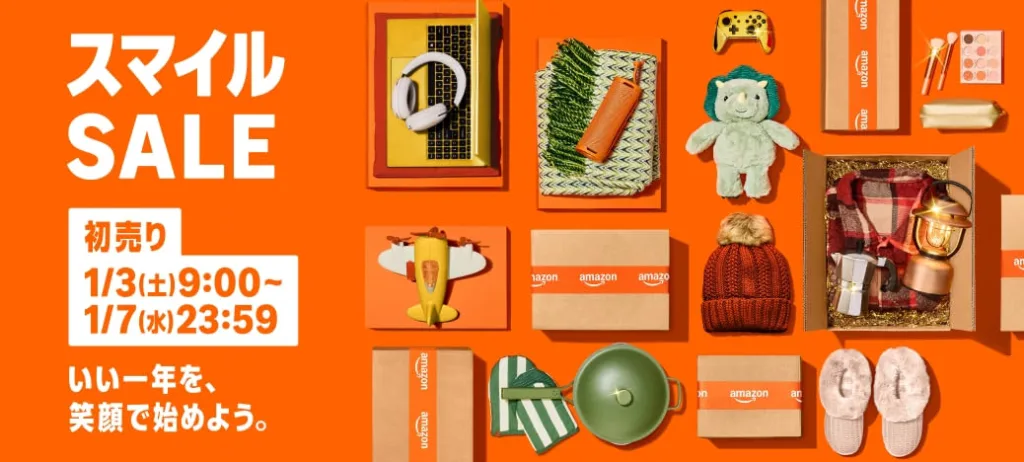
コメントを残す